Inhalte durchsuchen
Inhalt
Adresse # Ansichten im Navigationsbereich Adressen
Im Navigationsbereich Adressen werden die Dokumenttypen Person und Firma verwaltet.
Firmen
In der Ansicht Adressen\Firmen sind die Firmendokumente mit den zugehörigen Anschriften und Kommunikationsdaten hinterlegt.
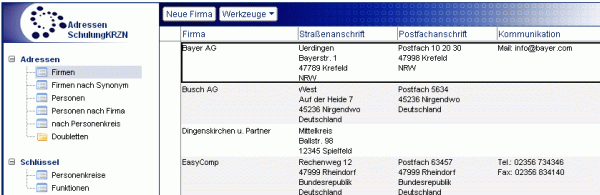
Firmen nach Synonym
In der Ansicht Adressen\Firmen nach Synonym werden die Firmendokumente mit evtl. eingetragenen Synonymen angezeigt.
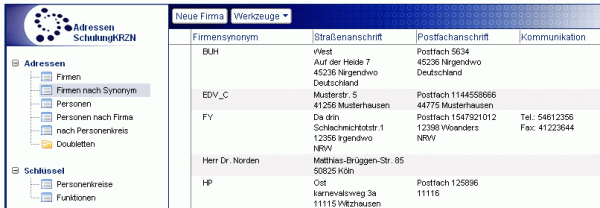
Personen
Die Ansicht Adressen\Personen zeigt in alphabetischer Reihenfolge alle Personendokumente mit zugehörigen Anschriften und Kontaktdaten.
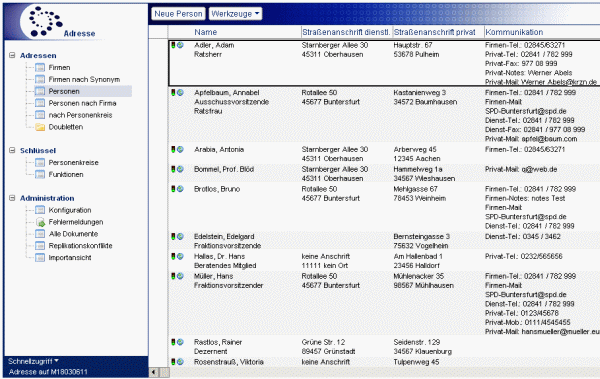
Personen nach Firma
Die Ansicht Adressen\Personen nach Firma ist kategorisiert nach dem Firmennamen. Darunter finden sich, kategorisiert nach dem Nach- und Vornamen der zugeordneten Personen, die Personendokumente.
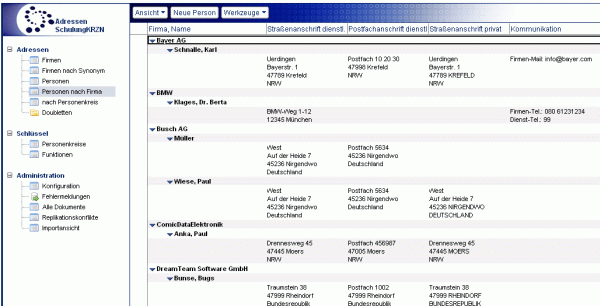
nach Personenkreis
Die Ansicht Adressen\nach Personenkreis ist kategorisiert nach den Personen oder Firmen zugeordneten Personenkreisen. Ob es sich bei den Datensätzen um Personen oder Firmen handelt, können Sie am Ansichtssymbol erkennen. Das Symbol ![]() kennzeichnet Personendokumente, das Symbol
kennzeichnet Personendokumente, das Symbol ![]() kennzeichnet Firmendokumente.
kennzeichnet Firmendokumente.
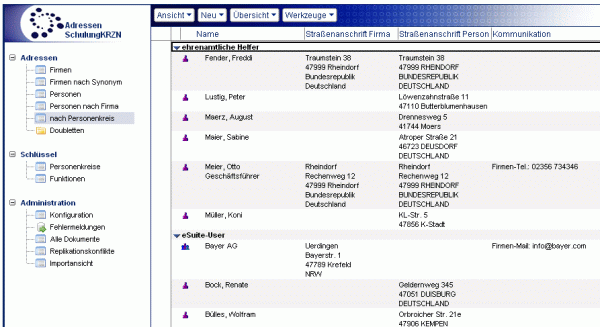
Doubletten
Über den Gliederungseintrag Doubletten öffnen Sie einen Ordner, in dem doppelte Datensätze ermittelt werden können. Hierfür steht das Werkzeug Doubletten suchen zur Verfügung. Der Unterschied zu einer Ansicht besteht darin, dass die Dokumente nicht über eine bestimmte Auswahlformel, sondern über eine Funktion zusammengestellt werden.
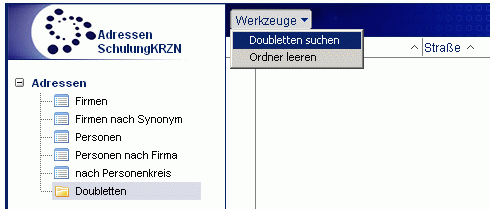
Sind in der Datenbank doppelte Datensätze vorhanden, werden die Dokumente in diesem Ordner gesammelt.
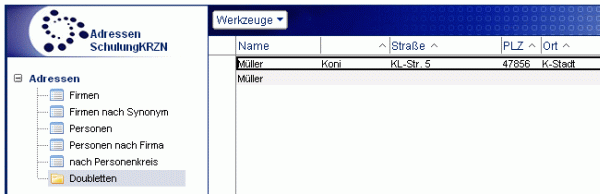
Über das Werkzeug Ordner leeren können die Dokumente wieder aus dem Ordner entfernt werden.
Hierbei werden die Dokumente nicht gelöscht, sondern nur aus dem Ordner entfernt.
Werkzeuge der Ansichten
| Werkzeug | Beschreibung |
|---|---|
 | Mit dem Werkzeug "Ansicht Erweitern" klappen Sie alle Kategorien auf und mit dem Werkzeug "Ansicht Komprimieren" klappen Sie alle Kategorien zu. Eine weitere Möglichkeit bietet die Tastenkombination "Umsch"+ "+", die alle Kategorien aufklappt und die Tastenkombination "Umsch" + "-", die alle Kategorien zuklappt. Die Kategorien können aber auch einzeln geschlossen/geöffnet werden, indem Sie 1x mit der linken Maustaste auf den blauen Pfeil oder 2x mit der linken Maustaste auf die Kategorie klicken. |
| Mit dem Werkzeug "Neue Firma" können Sie ein neues Firmendokument erstellen. Nach der Auswahl des Eintrags öffnet sich eine neue Maske, in der Sie den Namen, die Anschrift und die Kontaktdaten der Firma hinterlegen können. | |
| Mit dem Werkzeug "Neue Person" können Sie ein neues Personendokument erstellen. Nach der Auswahl des Eintrags öffnet sich eine neue Maske, in der Sie den Namen, die Anschrift, die Kontaktdaten der Person hinterlegen können. In diesem Dokument wird auch die Zuordnung zu einer Firma und zu Personenkreisen vorgenommen. | |
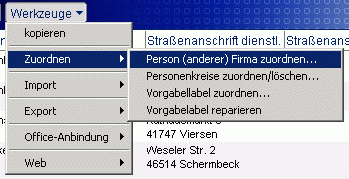 | Mit dem Werkzeug "kopieren" können Dokumente kopiert werden. Mit dem Werkzeug "Zuordnen\Person (anderer) Firma zuordnen..." können Personen Firmen bzw. anderen Firmen zugeordnet werden. Über das Werkzeug "Zuordnen\Personenkreise zuordnen/löschen..." können Personenkreise den gewählten Personen zugeordnet oder gelöscht werden. Vorgabelabel für die Seriendruckerstellung lassen sich mit Hilfe des Werkzeugs "Zuordnen\Vorgabelabel zuordnen..." bestimmen. Das Werkzeug "Zuordnen\Vorgabelabel reparieren" kann für eine Wiederherstellung von fehlenden oder nicht korrekt aufgebauten Adresslabeln verwendet werden. |
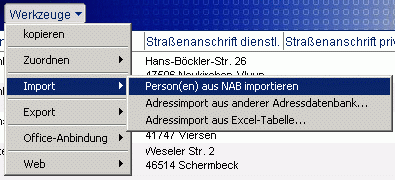 | Mit dem Werkzeug "Import\Person(en) aus NAB importieren" können Personen aus dem Namens- und Adressbuch in die Adressdatenbank importiert werden. Eine Beschreibung des Imports finden Sie im Hilfedokument zum Öffnen und Auswählen von Datenbanken. Der Eintrag "Import\Adressimport aus anderer Adressdatenbank..." ermöglicht einen Import von Adressdokumenten aus anderen administrierten Adressdatenbanken der eGovernment-Suite. Desweiteren ist mit Hilfe des Werkzeugs "Import\Adressimport aus Excel-Tabelle..." ein Adressimport aus einer Excel-Tabelle möglich. Die Excel-Tabelle muss hierfür einen bestimmten Aufbau haben. Die Spaltentitel müssen den Feldnamen der zu übertragenden Adressdokumente haben. |
 | Mit dem Werkzeug "Export\ins persönliche Adressbuch kopieren..." werden die in der Ansicht markierten Dokumente in das lokale Adressbuch des Benutzers kopiert. Mit Hilfe des Werkzeugs "Export\in Benutzerverwaltung exportieren" werden die markierten Dokumente in die Benutzerverwaltung übernommen. Eine ausführliche Beschreibung des Exportvorgangs finden Sie im Hilfedokument "Benutzer in die Benutzerverwaltung exportieren". |
 | Über das Werkzeug "Office-Anbindung\Serienbrief..." haben Sie die Möglichkeit Ihre Serienkorrespondenz oder auch Etiketten zu erstellen. Aus den Adressdatensätzen der in der Ansicht markierten Dokumente werden die Empfänger zusammengestellt. Mit dem Werkzeug "Office-Anbindung\PK für Serienbrief wählen..." können Sie einen oder mehrere Personenkreise auswählen, für deren zugeordnete Personen ein Seriendruck/Etiketten erstellt werden kann. Mit dem Werkzeug "Office-Anbindung\PK für Serienmail wählen..." können Sie einen oder mehrere Personenkreise auswählen, an deren zugeordnete Personen eine E-Mail versendet werden kann. |
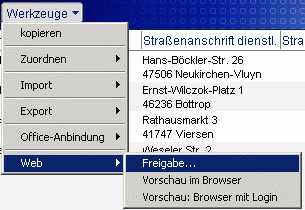 | Mit dem Werkzeug "Web\Freigabe..." können die markierten Dokumente für die Veröffentlichung im Web freigegeben werden. |
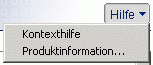 | Mit dem Werkzeug "Hilfe - Kontexthilfe" öffnen Sie diese Hilfedatenbank. Mit dem Werkzeug "Hilfe - Produktinformation..." öffnen Sie ein Fenster mit Informationen zum System. |
Letzte Änderung: 04.04.2011 | 13:17 Uhr